Fiókok
A Fiókok szakaszban megjelenik az ESET Password Manager szolgáltatáshoz hozzáadott fiókok listája. Az alábbiakban információkat talál a következőkről:
Offline elérhetőség Az internet-hozzáférést igénylő funkciók nem érhetők el, és az adott gombok inaktívak vagy nem láthatók. |
Új fiók hozzáadása – opciók
1.Felhasználónevével (bejelentkezési név) és jelszavával jelentkezzen be a webhelyre. Ha a webhely vagy az adott bejelentkezési név még nem található meg az adatbázisban, a Password Manager kérni fogja a megadott hitelesítő adatok mentését. A megfelelő böngészőbővítménynek telepítve és engedélyezve kell lennie ehhez a módszerhez.
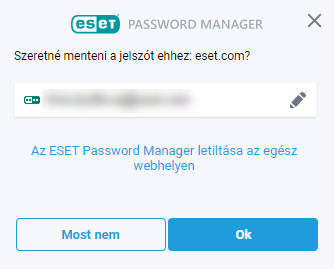
Koppintson a Mentés elemre a rögzítési értesítésben (elérhető az Android 8-as és újabb verzióban) a beírt hitelesítő adatok ESET Password Manager alkalmazásba való mentéséhez. Ne feledje, be kell jelentkeznie az ESET Password Manager alkalmazásba, és engedélyeznie kell az Automatikus kitöltés beállítást. |
2.Adjon hozzá egy fiókot manuálisan az ESET Password Manager szolgáltatásból. Kattintson a Fiókok importálása vagy a Menü ![]() > Fiókok > Fiók hozzáadása elemre, és töltse ki a kötelező mezőket. Az ESET Password Manager szolgáltatásban lehetőség van erős jelszó létrehozására a jelszógenerátor segítségével.
> Fiókok > Fiók hozzáadása elemre, és töltse ki a kötelező mezőket. Az ESET Password Manager szolgáltatásban lehetőség van erős jelszó létrehozására a jelszógenerátor segítségével.
A Fiók hozzáadása vagy a Fiókok importálása gombbal kezdheti meg a folyamatot, ha még nem adott hozzá fiókot. |
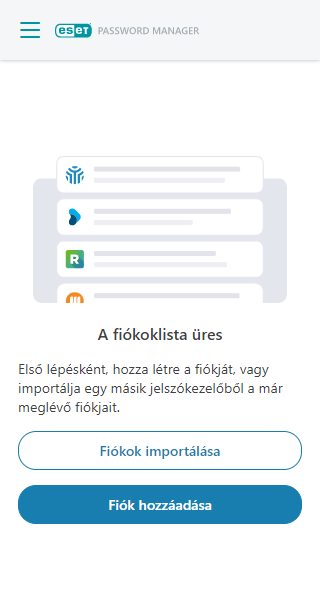
Fiókok használata
Ha be szeretne jelentkezni egy adott weboldalra, kattintson a Menü > Fiókok lapra, majd válassza ki a megfelelő fiókot. Az ESET Password Manager kitölti a felhasználónevét és a jelszavát, majd automatikusan belépteti (be kell jelölni az Automatikus bejelentkezés engedélyezése jelölőnégyzetet az alábbi Általános beállítások szakaszban).
Tekintse meg a hitelesítő adatok automatikus kitöltése útmutatónkat.
Fiókbeállítások
Kattintson a fiók melletti három pontos ![]() menüre, ahol választhat a következő lehetőségek közül: Ugrás a webhelyre, Felhasználónév másolása, Jelszó másolása a vágólapra, fiókadatok szerkesztése és törlése.
menüre, ahol választhat a következő lehetőségek közül: Ugrás a webhelyre, Felhasználónév másolása, Jelszó másolása a vágólapra, fiókadatok szerkesztése és törlése.
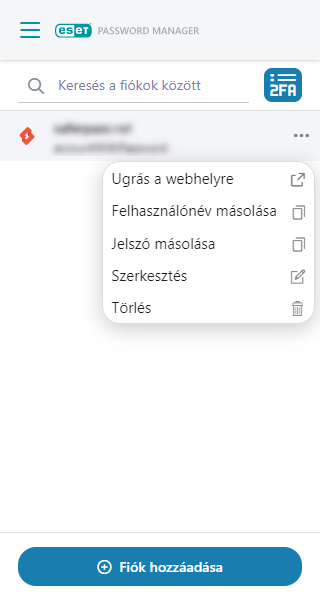
Fiók szerkesztése
A Password Manager Fiókok lapján kattintson a fiók melletti három pontos ![]() menüre, majd a Szerkesztés menüpontra.
menüre, majd a Szerkesztés menüpontra.
•Cím
•Webhely – Megtekintheti azt az URL-címet, ahol a fiók hitelesítő adatai fel lesznek használva, vagy kattintson az átirányítási ikonra a webhely megnyitásához.
•Felhasználói bejelentkezés – Egyedi azonosító, amely lehetővé teszi az online fiókba való bejelentkezést.
•Jelszó – Ha az előzmények ikonra kattint, megtekintheti az összes korábbi jelszavát.
•Jelszó ellenőrzése – Összevetheti a jelszavát a kiszivárgott jelszavak listájával.
•Jelszó létrehozása – Összetett jelszó létrehozása. További információkért tekintse meg a Jelszó létrehozása című részt.
•Megjegyzések – Jegyzetet adhat hozzá a fiókjához.
•Megjelenítés először – Ha ezt a funkciót engedélyezi, akkor a fióklista tetején lesz látható a fiók.
•Automatikus bejelentkezés engedélyezése – Engedélyezze ezt a funkciót, ha automatikusan szeretne bejelentkezni.
•Kétfaktoros hitelesítés – Lehetővé teszi, hogy a tárolt fiókokhoz tartozó egyedi kétfaktoros hitelesítési beállítási kulcsot a kétfaktoros hitelesítési széfbe mentse.
Fiók törlése a fióklistában
1.Nyissa meg a Password Manager alkalmazást.
2.Kattintson a Menü > Fiókok elemre.
3.Kattintson a törölni kívánt fiók melletti három pontra ![]() , majd a Törlés lehetőségre.
, majd a Törlés lehetőségre.
4.Kattintson az Eltávolítás gombra.